iOS的10 来了。 苹果发布了最新的iOS 9.3.4,比iOS 9.3.3发布晚了两个多星期,据说它为iOS用户的iPhone和iPad提供了重要的安全更新。 但是,每次iPhone软件更新都会带来便利和问题。 为了更好地帮助您升级最新的iOS 9.3.4或iOS 9.3.3,iOS 9.3,iOS 9.2.1,iOS 9,您可以从本文获取有关如何更新iPhone软件的提示以及有关以下方面的常见问题和解决方案的提示 iOS更新.
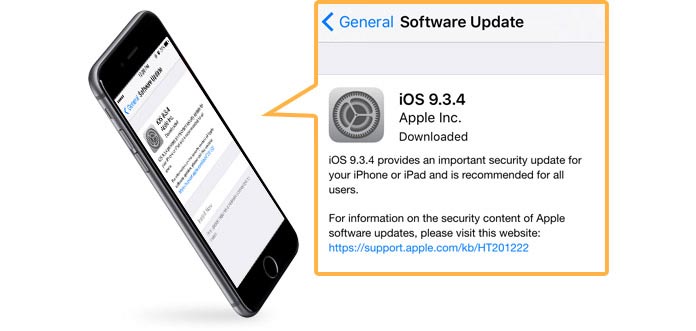
新功能 更新10的iOS 吸引人。 在更新iPhone软件之前,建议您通过iTunes或iCloud进行iPhone备份。
插入iPhone即可接通电源,并通过Wi-Fi网络将其连接到互联网。
:iPhone软件更新需要一段时间,因此您最好使设备充满电。

导航到“设置”应用>“常规”> .
敲打 安装软件。 可能会出现一条消息,提示该选项将暂时清除应用程序,以获取更多空间来更新设备。 选择继续以确认,iOS稍后将重新安装这些已删除的应用程序。 有关更多详细信息,您可以学习 Apple支持软件更新.
如果要求输入密码。
安装并启动最新版本的iTunes。 通过USB电缆将iPhone与之连接。
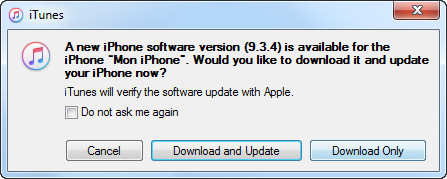
:一旦连接,iTunes将自动提醒您更新是否有正确的iOS软件版本。 如果没有,继续阅读。
单击工具栏下的设备图标。
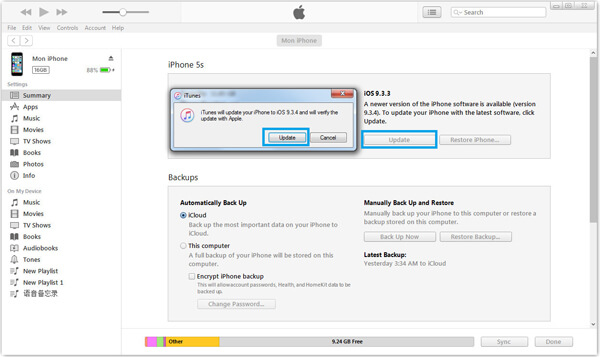
选择“摘要”,然后单击“更新”。 然后iTunes将发送一条消息,如图所示。
问题3:更新iPhone软件时,iPhone粘在Apple徽标上
苹果发布新版本后,这是iOS用户经常遇到的问题 iOS软件更新。 许多投诉表明下载过程要花费数小时,或者用户甚至无法下载更新。
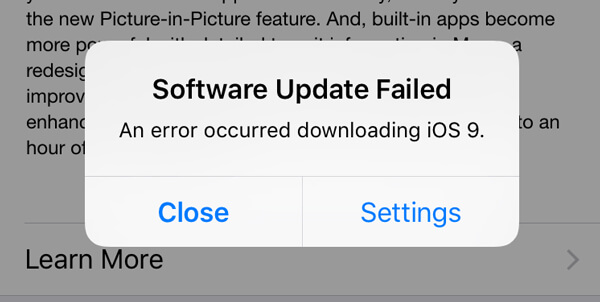
解决方案:
为了处理失败的错误,我们建议您等待一天以上,以避免下载高峰时间和iOS beta版中一些微小的未被发现的错误。
升级到新的iOS版本需要大约1 GB以上的足够空间,对于许多8或16 GB iOS设备而言,这可能有点困难。 幸运的是,iOS 9和更高版本使用户可以在安装软件更新期间临时删除应用程序。 该过程完成后,已删除的应用将自动重新安装。
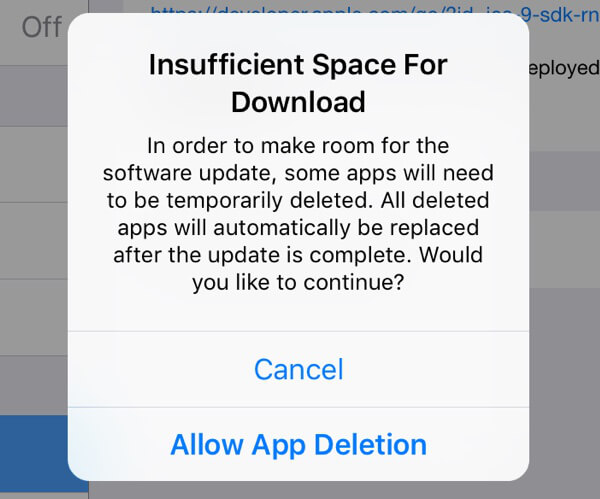
解决方案:
要重新获得iPhone的更多存储空间,您可以禁用照片流,删除不需要的应用程序,删除一些照片或视频,清除iMessages /文本消息/ MMS消息,删除占用空间的文档等。
许多用户抱怨他们的设备被卡在 苹果标志 在软件更新过程中。 遇到此类错误时,您必须手动使设备脱离Apple徽标。

解决方案:
◆按住并按住iPhone的“主页和电源”按钮近10秒钟,以强制重新启动设备。 如果此操作不起作用,请继续阅读。
◆您必须手动让设备进入iPhone恢复模式。 启动最新的iTunes,然后通过USB电缆将iPhone连接到计算机。 按住Home&Power几秒钟,直到iTunes徽标显示在iPhone屏幕上。 最后,使用iTunes还原iPhone。
笔记: 如果要使用iTunes或iCloud上的任何现有备份还原iPhone,最好在iPhone软件更新之前备份设备。
iPhone软件更新需要良好的网络连接,许多人选择通过连接Wi-Fi来升级iPhone。 许多用户经常遇到的另一个问题是Wi-Fi问题(iPhone无法连接Wi-Fi?)

解决方案:
◆ 重置网络设置:导航至iPhone的“设置应用”>“常规”>“重置”>“重置网络设置”。 然后您的iPhone将更新网络设置。 重新连接Wi-Fi以查看其是否有效。
◆ 在系统服务中禁用WLAN网络:这不会完全关闭WLAN网络,但会禁用用于无线网络的位置。 转到“设置”应用>“隐私”>“位置服务”>“系统服务”>将“ WLAN网络”滑动到“关闭”。
◆ 开启/关闭飞行模式:有时在iPhone上打开然后关闭飞行模式会解决Wi-Fi问题。 转到“模块化控制中心”>打开“飞行模式”至少10秒钟>将其关闭。 (请参阅如何 在没有Wi-Fi的情况下更新iOS)
iPhone软件更新后会丢失重要数据吗? 当大量用户遇到此类数据丢失问题时,他们会感到无能为力。 也许您缺少可靠的第三方iOS数据恢复工具来帮助您。 幸运的是,Aiseesoft FoneLab 旨在帮助您从iCloud或iTunes恢复iPhone。

步骤1:选择从iCloud备份文件中恢复并登录到iCloud。

步骤2:下载正确的iCloud备份文件以扫描数据。

步骤3:选择已删除的iPhone数据后,单击“恢复”。
在本文中,我们主要向您展示步骤 iPhone软件更新 以及常见问题和解决方案。 希望您阅读这篇文章后能获得一些提示。
iPhone更新是一个自动过程。 如果您在iOS更新后意外丢失了数据,请访问以下文章: 在iOS更新后恢复数据.